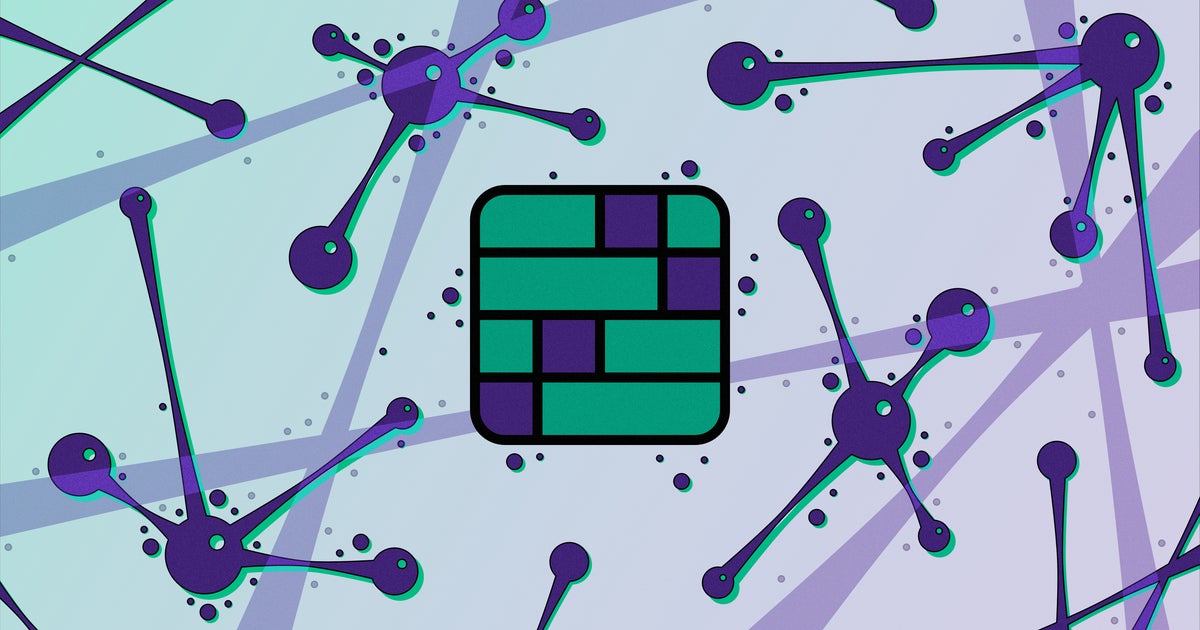的早期访问发布并不适合,主要是因为它。不过,甚至在您挖掘出无菌的人的训练之前,试图在Valve的Hanhdheld上运行Inzoi,都涉及到兼容性问题和奇怪的解决方法,这些问题和奇怪的解决方法在甲板上并不常见在2022年。
这本身就是令人沮丧的,并且倍加偶然地知道,尽管经过了多年的成熟,但蒸汽甲板并没有真正的重量级生活模拟,可以无缝地插入手持格式。系列是Inzoi的明显灵感和主要竞争对手,可以将猴子陷入可玩性,但即使是最新的需要一个社区制造的控制修改才能运行 - 这更多的是在触控板上复制鼠标控件,而不是真正优化控制器式输入。 Inzoi想要看就像现代生活模拟器的模型一样,但它自身缺乏便携式融洽关系,充其量是错过的机会来填补这一差距。
在最糟糕的情况下,它只是行不通的,出于原因,即使是最麻烦的蒸汽甲板游戏已经过去了。首先,启动Inzoi会随之而来的是黑屏,因为预先渲染的介绍性视频会立即播放,这是立即播放的,这是对甲板上缺少或不兼容的AV编解码器的磨牙问题的不受欢迎的回溯。我发现一个经典修复程序仍然有效,即并强迫Inzoi通过它启动,尽管我可能拔出的任何自鸣得意的脸在到达主菜单屏幕后很快就被打了出来。一个莫名其妙地默认为某些CRT-Over-Off-lookin'长宽比的屏幕,其中绝对没有 - 包括设置菜单 - 可单击。
此菜单的解决方法是如此乏味和不直觉,以至于只能通过逐步指南有效地解释。至少在哪个方面有益于保持这篇文章的帮助,这对那些忽略我说不打扰的部分的人有帮助。
步骤1:至少安装并启动Inzoi一次。然后,按住蒸汽甲板的电源按钮并输入通过功率选项列表。如果您有一个会有所帮助在这一点上连接鼠标和键盘,尽管不是必需的。
步骤2:进入桌面模式后,打开海豚文件管理器并导航到主页> .Steam> Steam> Steamapps> compatdata> 2456740> PFX>驱动器c> drive-c> steamuser> appdata> appdata> local> blueclient> blueclient>保存> config>配置> config> windows。如果其中任何一个都没有出现,请单击汉堡图标(三个短水平线),然后检查“显示隐藏的文件”。
步骤3:在Windows文件夹中,应该有一个名为gameusertings.ini的文件。双击此操作以打开它。
步骤4:找到将设置为0的“ FullScreenMode”设置。使用键盘(或甲板上的屏幕上的Keeb,可以通过按Steam Button + X)将0替换为0,然后用1替换0,然后在窗口顶部附近单击“保存”。
通过此.Ini Tweak保存了,Proton GE全部设置(我使用了9-26版),Inzoi最终将开始在您的Steam甲板上运行。可悲的是,您很快就会发现,只有一些相当贴心(和芬尼克)的触控板控件可以播放,它们与台式机模式导航的共同点要比使用GamePad Ready Ready游戏控件的共同点更多。这意味着用拇指引导的触控板光标手动寻找UI的titchy按钮,而D-Pad则在提供与左棒完全相同的ZOI运动功能时浪费了。通过动作菜单滚动也忽略了明显的上/下向上/向下按钮,而是赞成让您握住L2并轻弹正确的触控板,这感觉有点像大脑的两侧在桥下进行反击。
其他怪癖并不那么糟糕 - 例如,必须手动打开屏幕键盘以进行文本条目 - 但是,存在这些控件的持续摩擦足以使您想知道为什么要深入研究这些配置文件。 Inzoi似乎也对最敏锐的甲板用户的Steam功能也不感兴趣。没有云的保存支持,因此您无法将ZOI社区从桌面上拿走,并在您的手持台上构建它们,并且在离线模式下启动只是返回一条无法通话(尽管模糊的)错误消息,该错误消息是关于未能“身份验证” Steam的错误消息。
与往常一样,使用早期访问游戏,“ S'NOT完成”警告适用,因此可以想象,技术修复程序和新的控制方案可以在接下来的几个月中改善INZOI。也许Valve本身也可以在开放过场动画问题上做些事情,因为它显然是与质子有关的问题。最令人鼓舞的是,一般表现已经体面:我必须手动禁用,但是默认的非常低的质量预设在我的LCD蒸汽甲板上以40fps的速度运行。
尽管如此,这种潜力的微光比等待的信号更像是通过Inzoi当前的手持式刺激收集的原因。挥舞甲板的生活模拟人物最好坚持下去,并向上帝祈祷 - 在这种情况下,我认为这是自己的,以便将来更好地尝试。

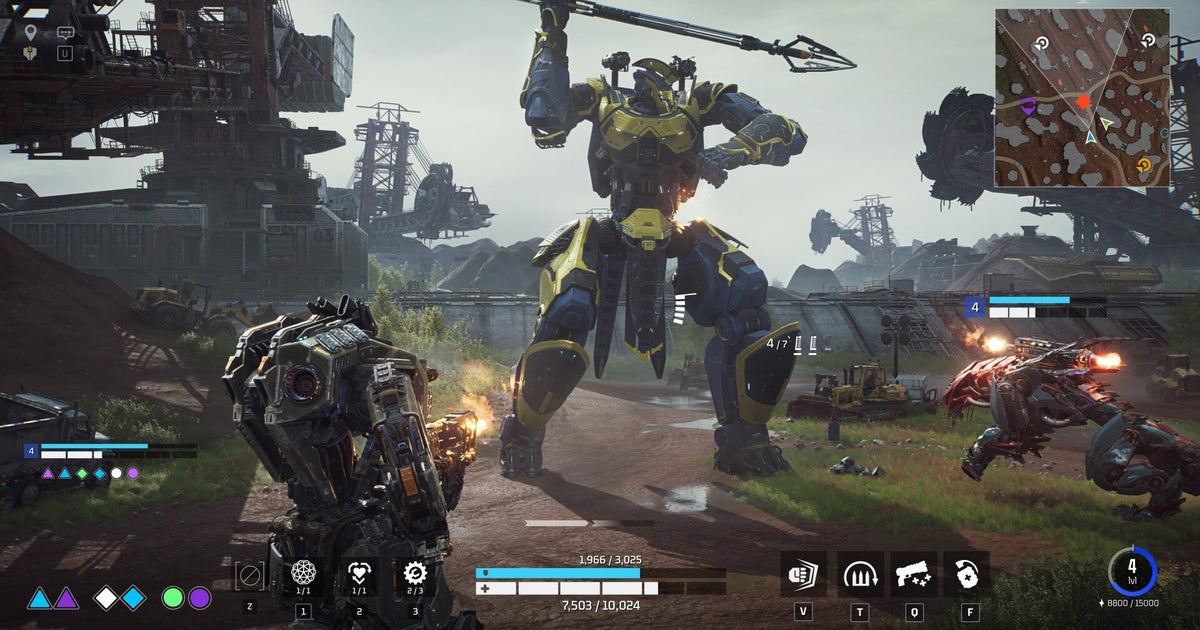


![World Of Stands 代码 [2025 年 1 月]:免费闪亮箭头等](https://assetsio.gnwcdn.com/roblox-world-of-stands.jpg?width=1200&height=630&fit=crop&enable=upscale&auto=webp)